iOS環境からのFirebaseのRemote Configを利用する方法です。
言語はSwiftです。
この記事はFirebaseのガイド参考しました。
Firebaseのプロジェクト生成
Firebaseのプロジェクト生成にはアプリバンドルidが要るため、まずXcodeから練習用シングルビューアプリのプロジェクトを生成してから進めます。
アプリプロジェクトが作られたらFirebaseのプロジェクトを生成します。
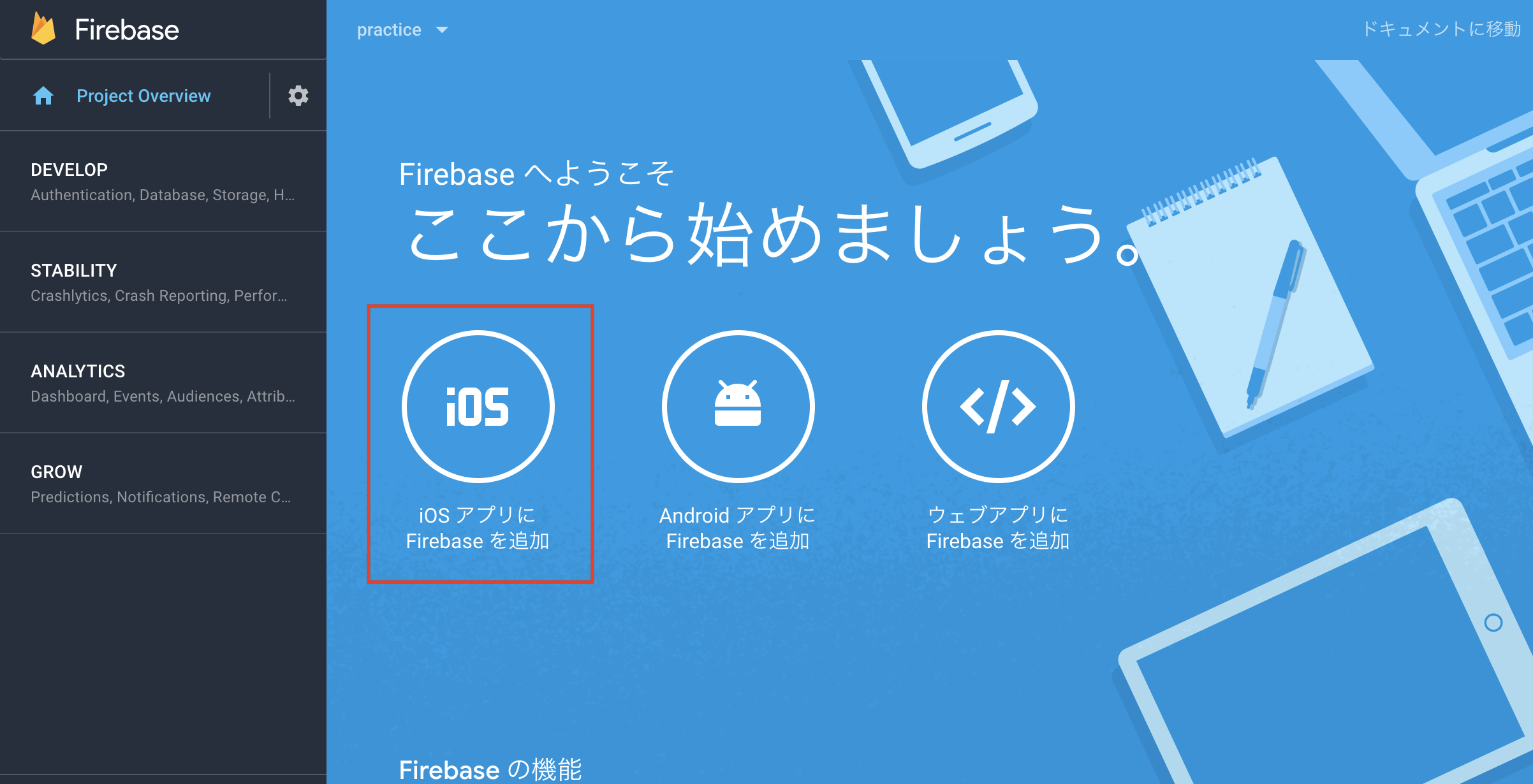
この記事はiOS環境からFirebaseを利用する方法に対する内容なのでiOSを選択します。
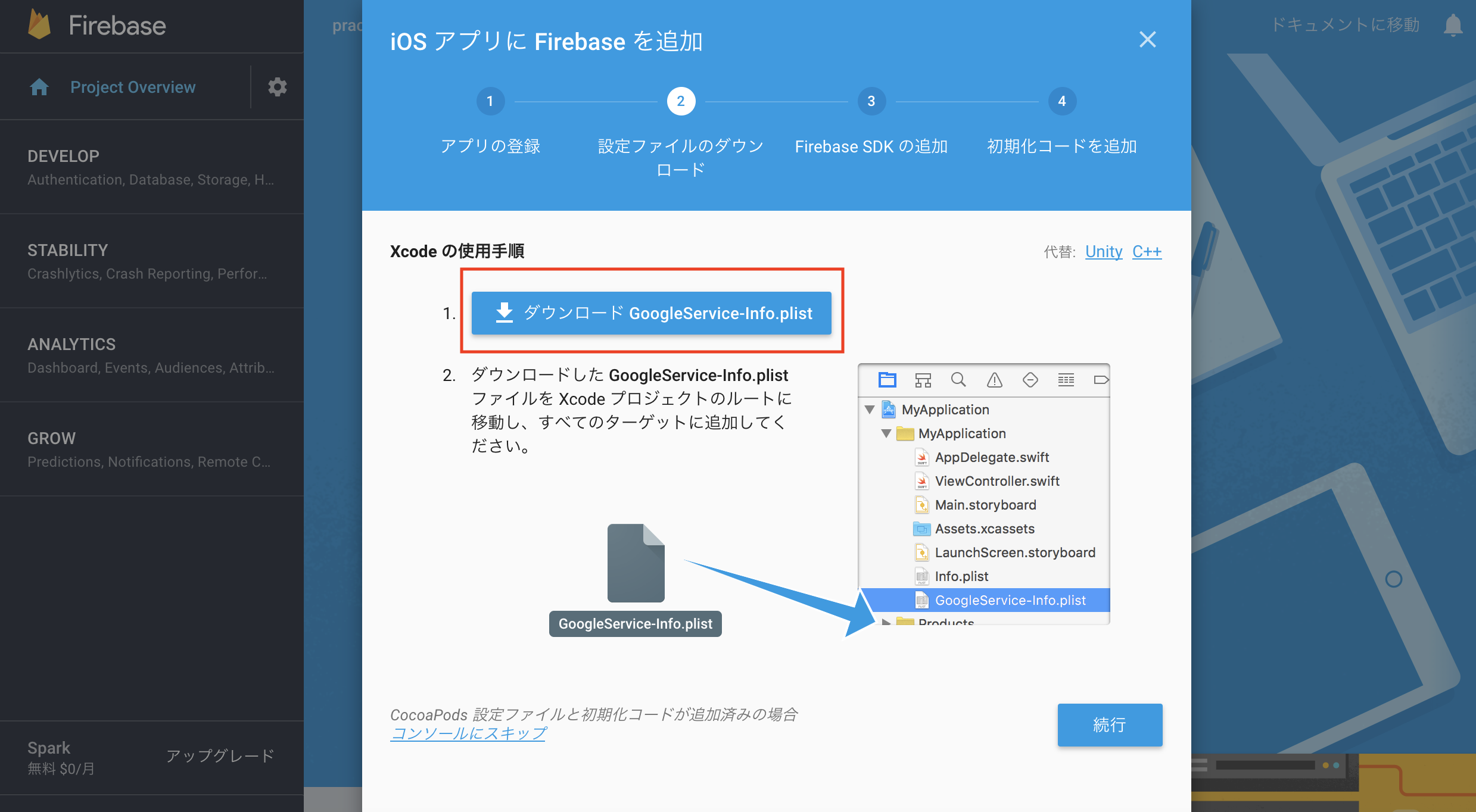
次へ進み設定ファイルをダウンロードします。案内通りにアプリのプロジェクトのルートに移動します。
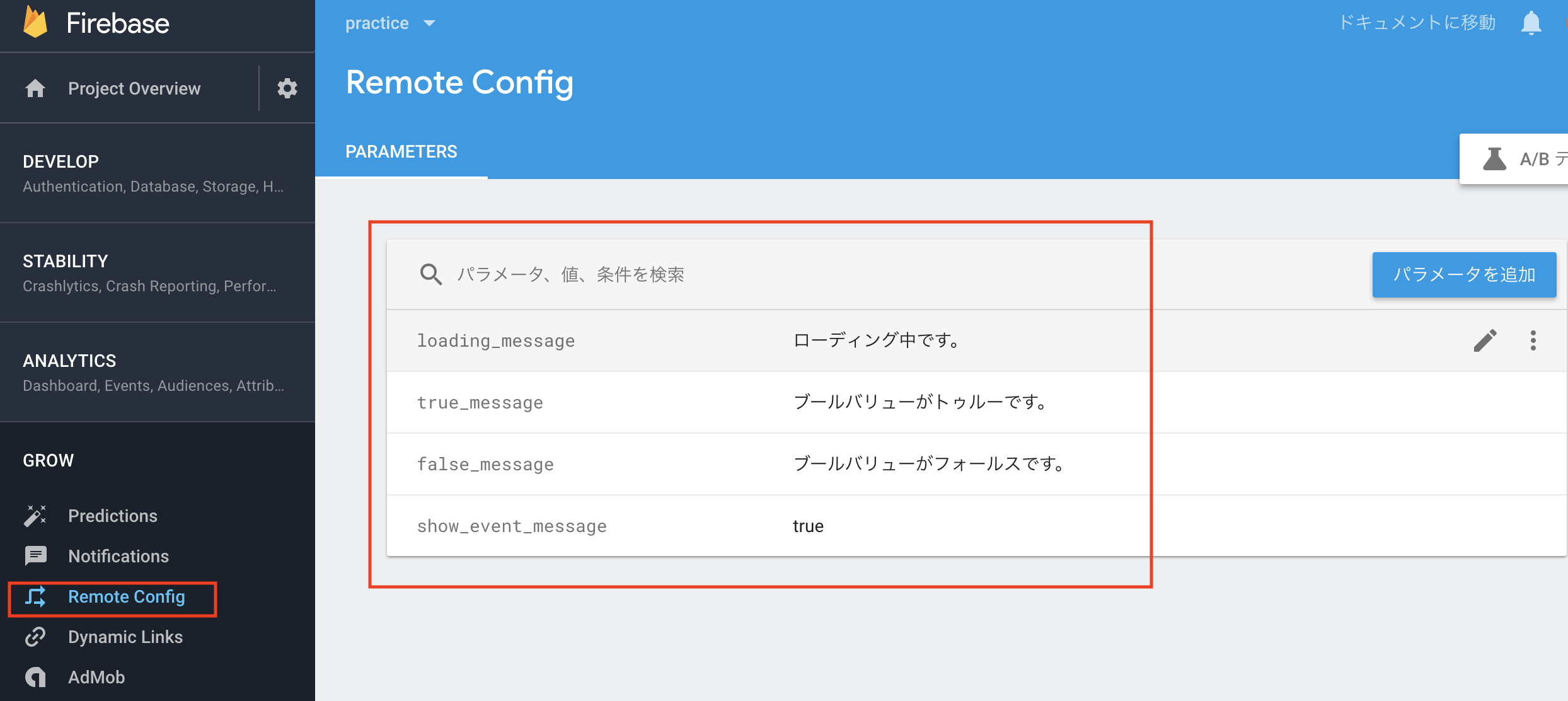
Remote Configに移動してパラメータのキー値を追加します。
loading_message : Remote Configがフェッチされる前に表示されるメッセージです。
true_message : show_event_messageがtrueの時のメッセージです。
false_message : show_event_messageがfalseの時のメッセージです。
show_event_message : イベント状況を作動するかを決定するブールバリューです。
これでFirebaseの事前準備が終わりました。
アプリブロジェクトにFirebaseを実装
- Podfileファイルに次の項目を追加します。
pod 'Firebase/RemoteConfig'
-
pod installを実行します。 - 設置された
.xcworkspaceを実行し、GoogleService-Info.plistを入れます。
Firebaseをインポートして,
application:didFinishLaunchingWithOptions: メソッドにFirebaseApp公有インスタントを構成します。
import Firebase
func application(_ application: UIApplication, didFinishLaunchingWithOptions launchOptions: [UIApplicationLaunchOptionsKey: Any]?) -> Bool {
// Override point for customization after application launch.
FirebaseApp.configure()
return true
}
画面からRemote Configのパラメータを確認できるように簡単なラベルとボタンを追加します。
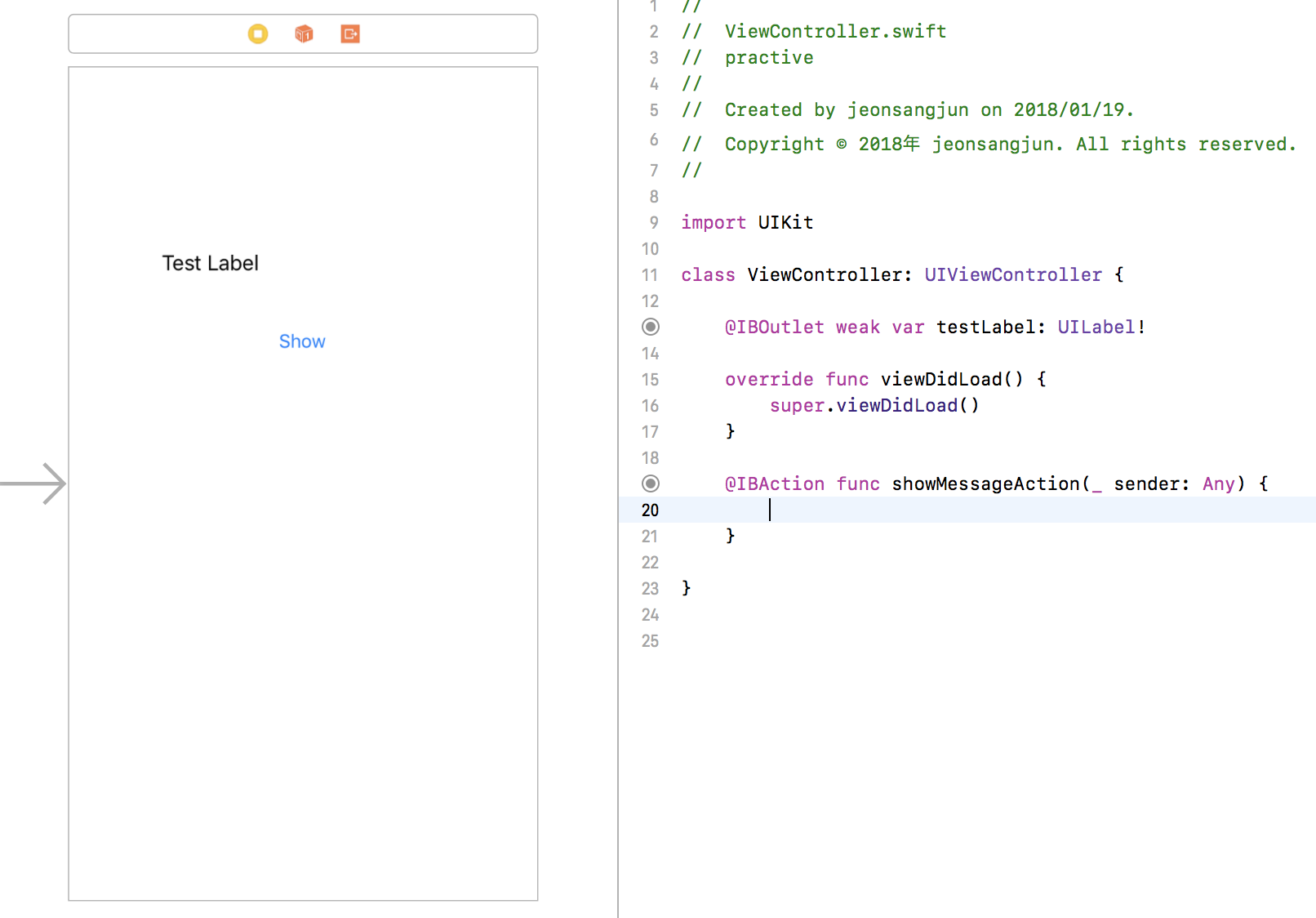
そしてViewContorllerにRemote Configを実装しましょう。
//
// ViewController.swift
// practive
//
// Created by jeonsangjun on 2018/01/19.
// Copyright © 2018年 jeonsangjun. All rights reserved.
//
import UIKit
import Firebase
class ViewController: UIViewController {
var remoteConfig: RemoteConfig!
let loadingMessageConfigKey = "loading_message"
let trueMessageConfigKey = "true_message"
let falseMessageConfigKey = "false_message"
let showEventMessageConfigKey = "show_event_message"
@IBOutlet weak var testLabel: UILabel!
override func viewDidLoad() {
super.viewDidLoad()
remoteConfig = RemoteConfig.remoteConfig()
// 随時更新されるリモートの値をすぐ確認できるようにディベロッパーモーとに設定する。
let remoteConfigSettings = RemoteConfigSettings(developerModeEnabled: true)
remoteConfig.configSettings = remoteConfigSettings!
fetchConfig()
}
@IBAction func showMessageAction(_ sender: Any) {
fetchConfig()
}
func fetchConfig() {
// フェッチが終わる前まで表示されるメッセージ
testLabel.text = remoteConfig[loadingMessageConfigKey].stringValue
// ディベロッパーモードの時、expirationDurationを0にして随時更新できるようにする。
let expirationDuration = remoteConfig.configSettings.isDeveloperModeEnabled ? 0 : 3600
remoteConfig.fetch(withExpirationDuration: TimeInterval(expirationDuration)) { (status, error) -> Void in
if status == .success {
print("Config fetched!")
self.remoteConfig.activateFetched()
} else {
print("Config not fetched")
print("Error: \(error?.localizedDescription ?? "No error available.")")
}
self.setDisplayLabel()
}
}
func setDisplayLabel() {
// show_event_messageがtrueの場合
if remoteConfig[showEventMessageConfigKey].boolValue {
testLabel.text = remoteConfig[trueMessageConfigKey].stringValue
// show_event_messageがfalseの場合
} else {
testLabel.text = remoteConfig[falseMessageConfigKey].stringValue
}
}
}
シミュレーターを実行します。
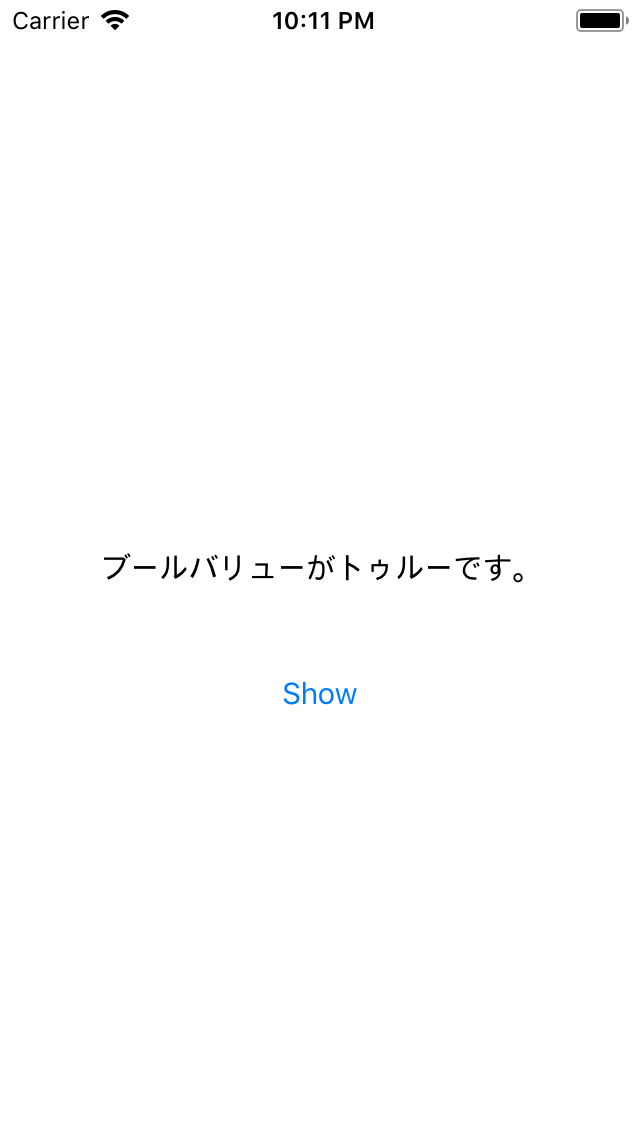
show_event_messageがtrueなのでtrue_messageが表示されます。
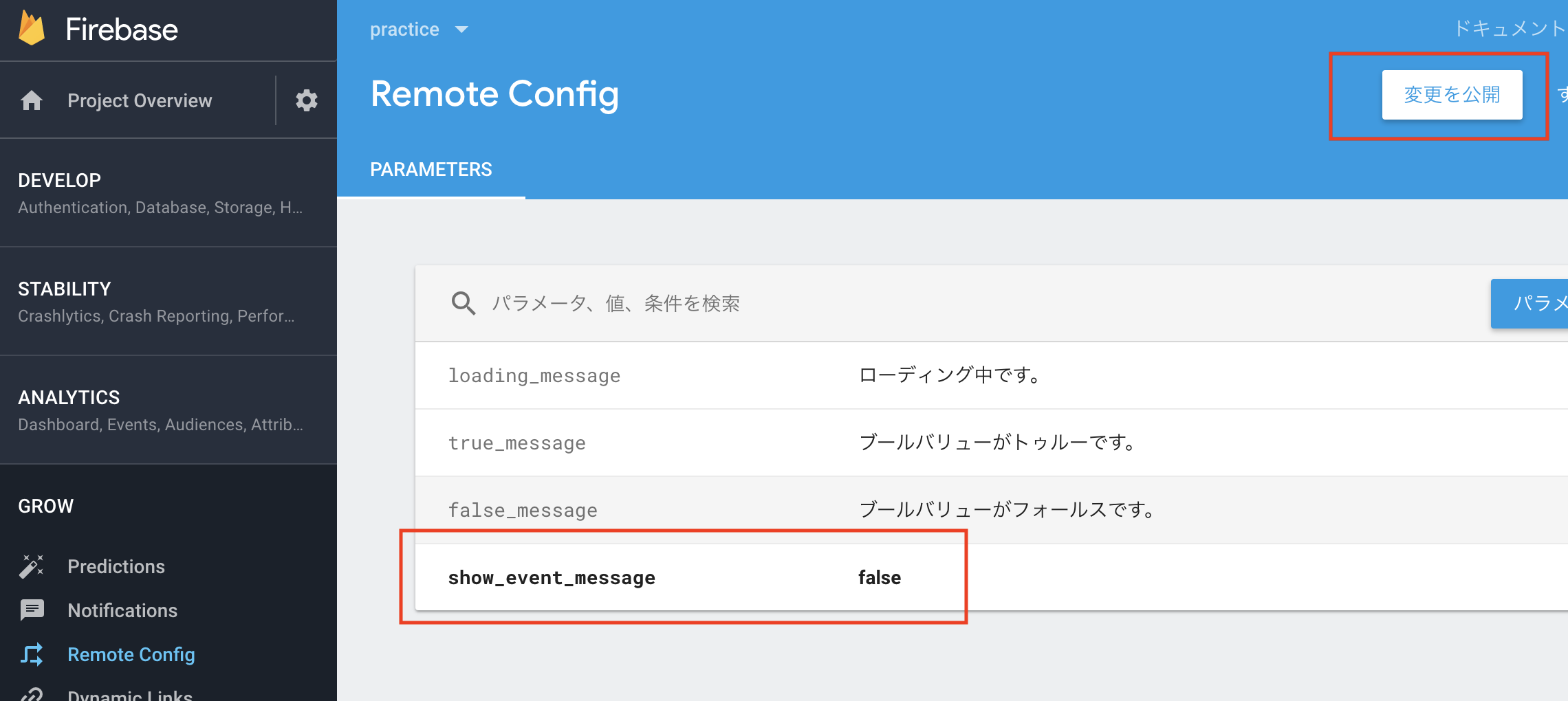
シミュレーターはそのままにしてまたFirebaseのRemote Configに移動します。
show_event_messageをフォルトに変更して変更を公開を押します。
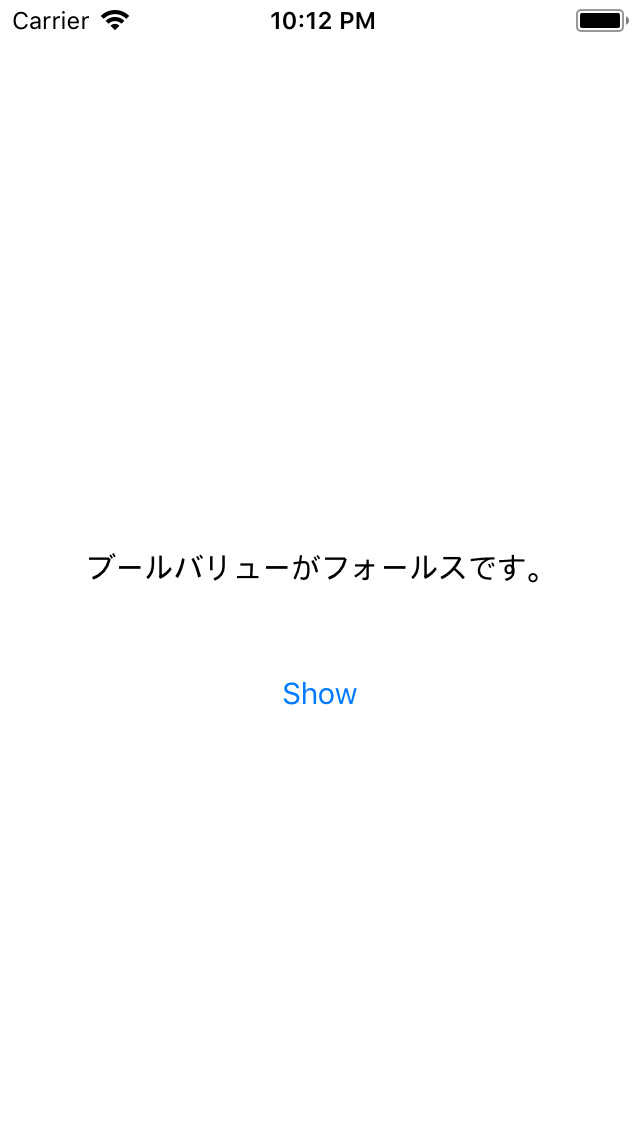
そしてシミュレーターに戻ってShowボタンをタップすると、
loading_messageが少し表示されてからfalse_messageに変わって表示されます。